CAD中图纸怎么设置比例?
溜溜自学 室内设计 2021-12-14 浏览:920
大家好,我是小溜。CAD是一款非常实用的绘图建模软件。软件的应用领域广泛,如建筑、土木工程、电器工程和制造业等,都非常的受欢迎。为了画好的图纸误差更低,以及更贴近实际情况,我们都需要设置好比例,一般都是1:1的情况,所以CAD中图纸怎么设置比例?今天整理的详细教程来为大家解答。
想要更深入的了解“CAD”可以点击免费试听溜溜自学网课程>>
工具/软件
电脑型号:联想(lenovo)天逸510s; 系统版本:Windows7; 软件版本:CAD2010
方法/步骤
第1步
首先用鼠标点击桌面CAD2010软件快捷方式,打开CAD2010软件,然后再CAD窗口上面点击格式
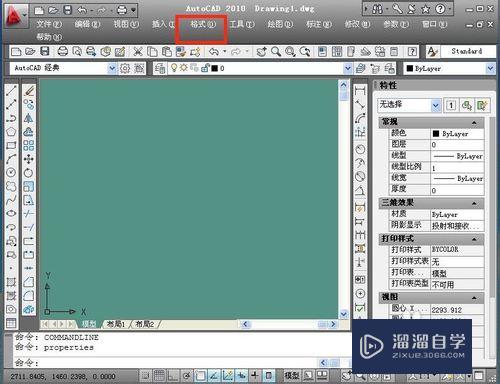
第2步
点击格式以后出现下拉菜单,用鼠标在下拉菜单上面点击标注样式
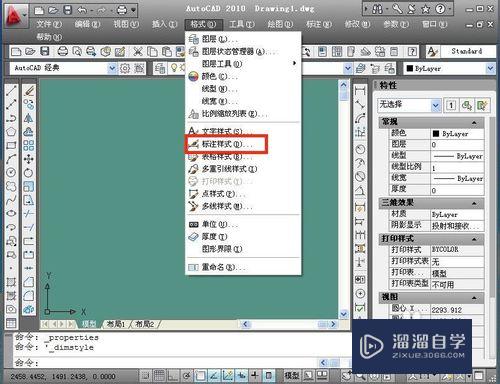
第3步
点击标注样式以后出现标注样式管理器窗口,再标注样式管理器窗口右侧点击修改按钮
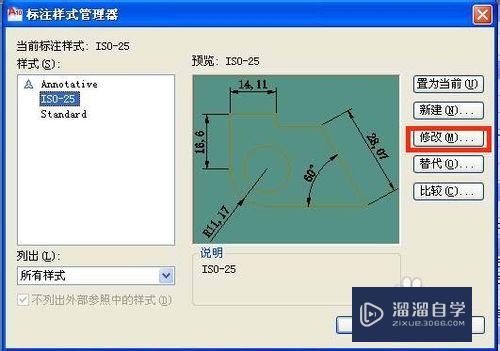
第4步
点击修改按钮以后出现修改标注样式窗口,在窗口上面点击主单位
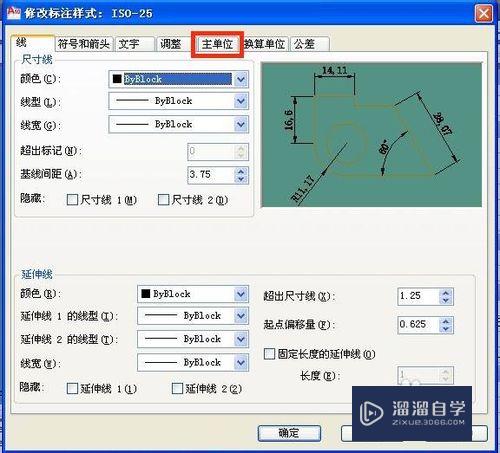
第5步
点击主单位以后进入主单位设置窗口,再设置窗口上面的测量单位比例下面的比例因子后面输入要设置的数值,数值1则为1:1,数值2为1:2,数值0.5为0.5:1,设置好以后点击确定按钮即可
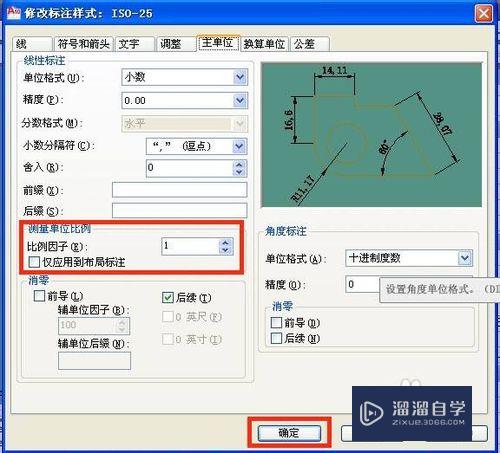
温馨提示
以上就是关于“CAD中图纸怎么设置比例?”全部内容了,小编已经全部分享给大家了,还不会的小伙伴们可要用心学习哦!虽然刚开始接触CAD软件的时候会遇到很多不懂以及棘手的问题,但只要沉下心来先把基础打好,后续的学习过程就会顺利很多了。想要熟练的掌握现在赶紧打开自己的电脑进行实操吧!最后,希望以上的操作步骤对大家有所帮助。
相关文章
距结束 06 天 08 : 22 : 58
距结束 01 天 20 : 22 : 58
首页









